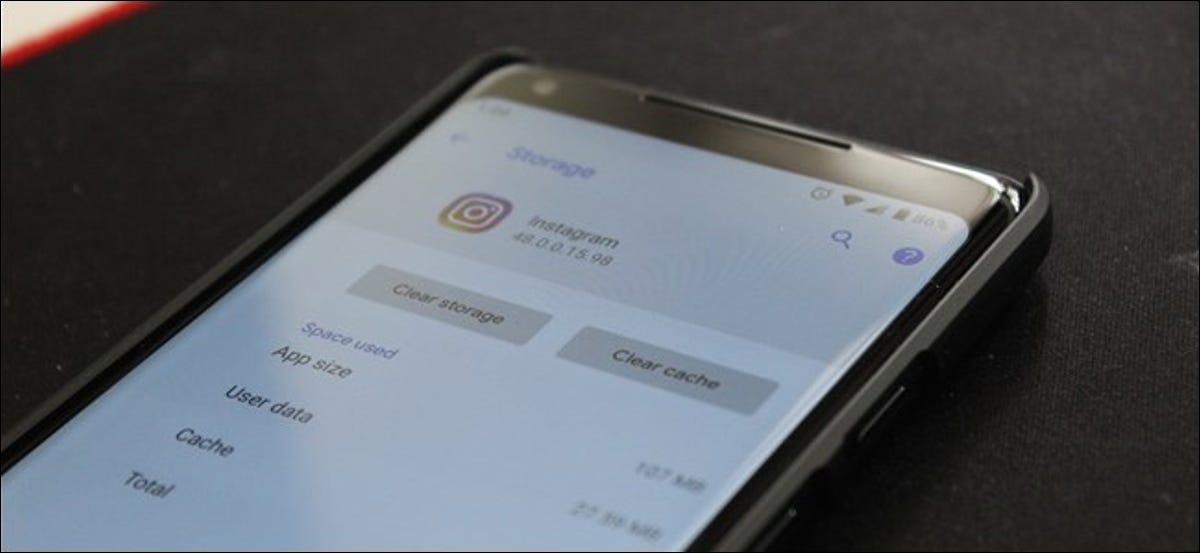
Abres una aplicación, inmediatamente fuerza el cierre. Lo abres de nuevo, hace lo mismo. Claramente, hay un obstáculo aquí, pero simplemente eliminar los datos de la aplicación y el caché puede resultar una solución bastante sencillo.
Del mismo modo que cualquier otro sistema operativo, Android almacena ciertos datos de aplicaciones que guardan sus preferencias, inicios de sesión y similares. Es es por esto que que puede iniciar Facebook o Instagram y no tener que iniciar sesión cada vez. Pero de vez en cuando, estos datos pueden corromperse y causar problemas.
Hay dos tipos básicos de archivos que se pueden eliminar desde las aplicaciones: caché y datos. Los archivos de caché son solo archivos almacenados temporalmente que la aplicación ha descargado. A modo de ejemplo, cuando transmite música, la aplicación puede descargar previamente las canciones mientras se reproduce para evitar cualquier interrupción. Posteriormente, estos archivos se guardan como archivos de caché. Después de eliminar el caché, la aplicación simplemente necesitará volver a descargar cualquier archivo que haya guardado para uso temporal. Caso contrario, no hay grandes inconvenientes.
Los datos, por otra parte, son información crucial almacenada por la aplicación. Contiene información de inicio de sesión, preferencias de la aplicación y similares. Cuando borra los datos de la aplicación, es semejante a desinstalar y reinstalar la aplicación. Borra todo lo que las aplicaciones han almacenado, simplemente forzándolo a un estado nuevo. Esta es una especie de solución en el «peor caso»: si eliminar la caché no ayuda, eliminar los datos debería hacerlo.
Cómo eliminar la caché y los datos de la aplicación
Si tiene un obstáculo con una aplicación, debe comenzar borrando su caché. Puede que esto no sea la causa de su problema, pero es un primer paso fácil e inofensivo que debe intentar.
Para hacer esto, primero abra el menú Configuración y después navegue a la sección «Aplicaciones y notificaciones».
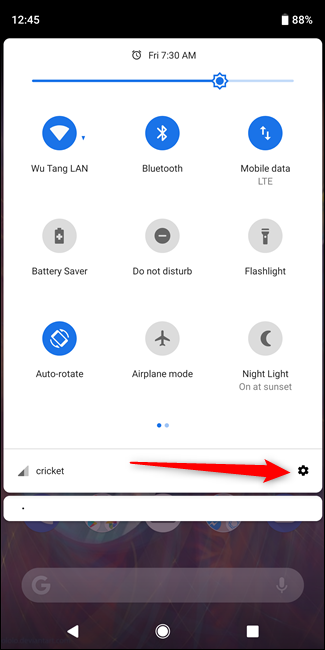
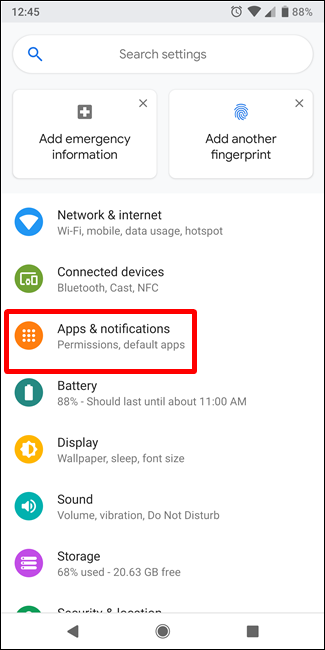
Si su teléfono tiene Android Oreo o una versión más reciente, deberá tocar el botón «Ver todas las aplicaciones» para ver la lista completa. Caso contrario, busque la aplicación que le está dando problemas en el listado.
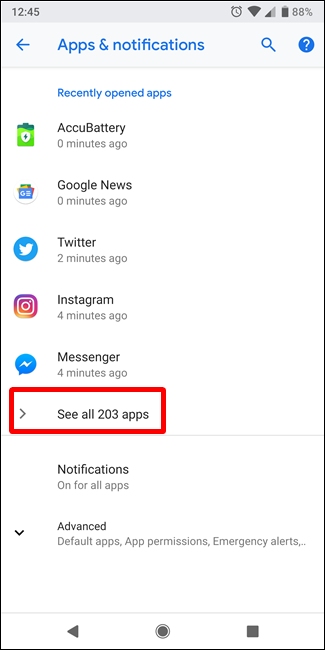
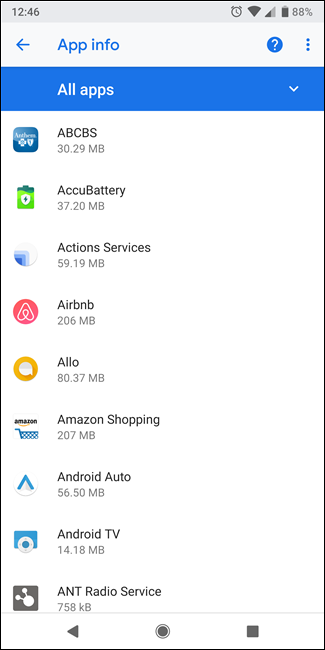
Una vez que haya encontrado la aplicación, lo primero que deberá hacer es borrar todas las instancias en ejecución. Toque el botón «Forzar detención» y después confirme esa acción en la ventana emergente.
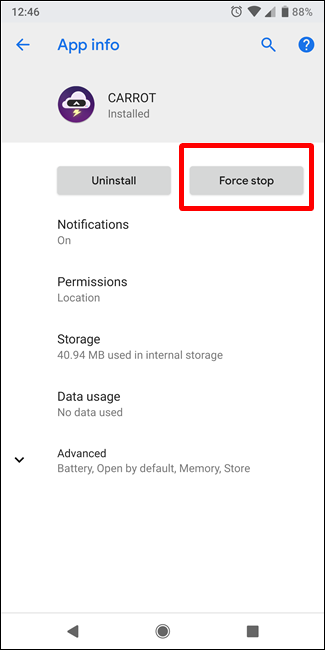
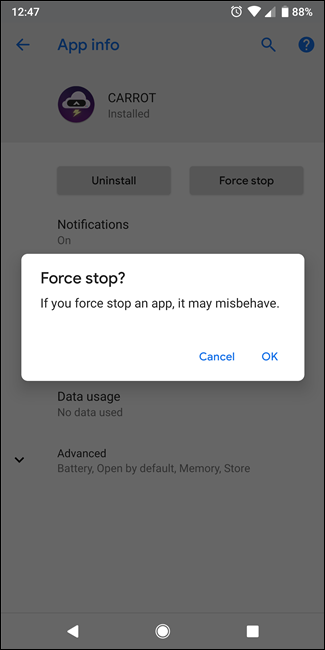
Cuando la aplicación esté cerrada, toque la entrada «Almacenamiento».
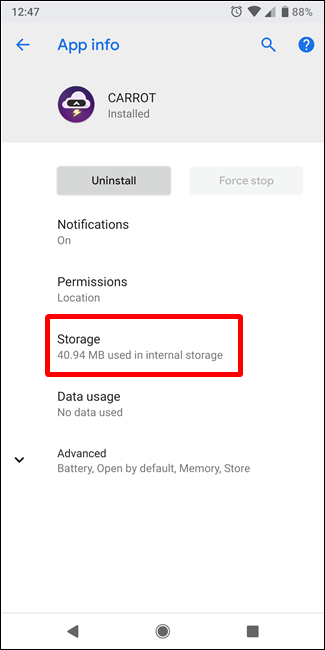
En el menú Almacenamiento, toque el botón «Eliminar caché».
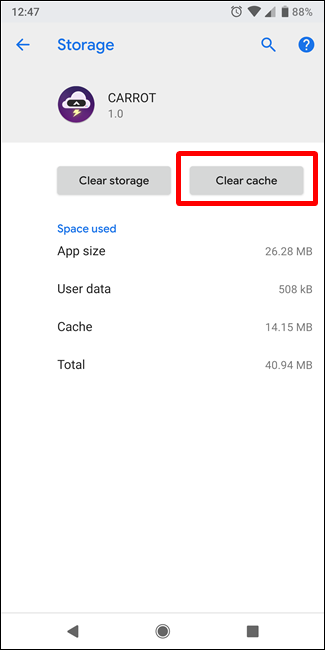
Intente ejecutar la aplicación nuevamente. Si el problema persiste, puede repetir los pasos anteriores, pero toque el botón «Eliminar almacenamiento» (o «Eliminar datos») en su lugar. Solo tenga en cuenta que perderá sus datos asociados con esa aplicación.
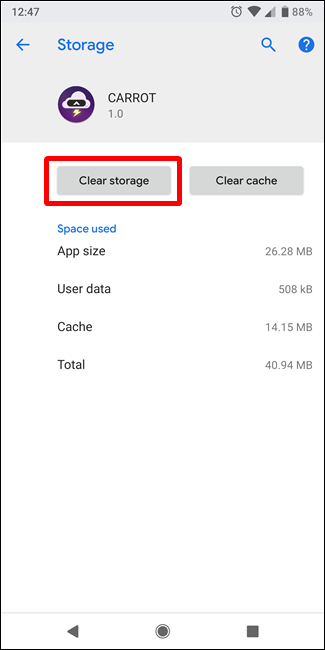
La próxima vez que inicie la aplicación, deberá configurarla como si acabara de instalarla, pero es de esperar que esto solucione cualquier problema que tenga con ella.
Si ninguno de estos pasos soluciona el problema, es factible que el problema no sea tuyo. Puede ser una actualización defectuosa impulsada por el desarrollador de la aplicación y, en ese momento, lo mejor que puede hacer es enviar un reporte de error al desarrollador y esperar que se solucione.






